HL-4050CDN
Preguntas frecuentes y Solución de problemas |
¿Cómo puedo eliminar atascos de papel?
Si occuren atascos de papel, la impresora parará de trabajar. Uno de los siguientes mensajes aparacerá en la pantalla LCD, indicando donde se encuentra el atasco de papel.
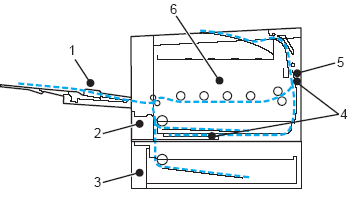
- "Jam MP Tray" : Haga clic aquí para eliminar atasco de papel en bandeja multipropósito ("JAM MP TRAY").
- "Jam Tray1" : Haga clic aquí para eliminar atasco de papel en bandeja 1 ("JAM TRAY1").
- "Jam Tray2" : Haga clic aquí para eliminar atasco de papel en bandeja 2 ("JAM TRAY2").
- "Jam Duplex" : Haga clic aquí para eliminar atasco de papel atasco en bandeja dúplex ("JAM DUPLEX").
- "Jam Rear" : Haga clic aquí para eliminar atasco de papel en la parte trasera de la impresora ("JAM REAR").
- "Jam Inside" : Haga clic aquí para eliminar atasco de papel dentro de la impresora("JAM INSIDE").
Verifique donde se encuentra el atasco de papel y elimínelo.
Si el mensaje de error aun aparece en la pantalla LCD después de haber eliminado el atasco de papel, puede ser que haya algún otro atasco de papel. Chequee la impresora detalladamente.
Después de haber removido todo atasco de papel, abra la cubierta delantera y vuelva a cerrarla para iniciar la impresión.
Siempre remueva todo el papel de la bandeja de papel y enderezelo al añadir papel nuevo. Esto ayuda a prevenir que varias hojas se alimenten a la vez en la impresora, al igual que atascos de papel.
